Propaganda
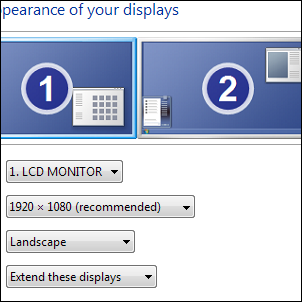 Como alguns de meus leitores mais fiéis devem saber, eu tenho usado uma configuração de monitor duplo por anos Como criar sua própria estação de trabalho impressionanteTrabalho em um apartamento minúsculo e uso dois monitores de 24 ”. Eu precisava de uma estação de trabalho que se encaixasse em um pequeno nicho, mas que ainda pudesse me acomodar por muitas horas todos os dias e me deixar trabalhar ... consulte Mais informação . Com o tempo, tentei dezenas de ferramentas diferentes, gratuitas e comerciais, para fazer o melhor uso do meu espaço na tela. Eu queria ferramentas que me permitissem mover e redimensionar minhas janelas com facilidade, além de um comutador de papel de parede que funcionasse bem com uma configuração de monitor duplo.
Como alguns de meus leitores mais fiéis devem saber, eu tenho usado uma configuração de monitor duplo por anos Como criar sua própria estação de trabalho impressionanteTrabalho em um apartamento minúsculo e uso dois monitores de 24 ”. Eu precisava de uma estação de trabalho que se encaixasse em um pequeno nicho, mas que ainda pudesse me acomodar por muitas horas todos os dias e me deixar trabalhar ... consulte Mais informação . Com o tempo, tentei dezenas de ferramentas diferentes, gratuitas e comerciais, para fazer o melhor uso do meu espaço na tela. Eu queria ferramentas que me permitissem mover e redimensionar minhas janelas com facilidade, além de um comutador de papel de parede que funcionasse bem com uma configuração de monitor duplo.
Neste post, vou compartilhar minhas descobertas comprovadas. Esses aplicativos são testados em campo e são excepcionais no que fazem. De fato, você pode tirar muito proveito deles, mesmo que use apenas um monitor. Ah, e todos os três são totalmente gratuitos.
Controle seu Windows com a revolução WinSplit
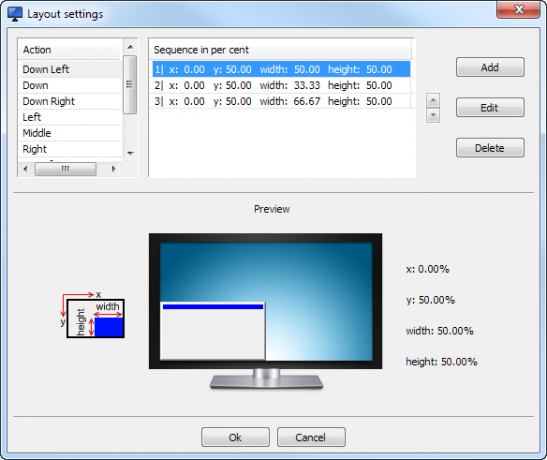
Este é realmente o meu aplicativo de gerenciamento de janelas nº 1 de todos os tempos. Eu tenho usado Revolução WinSplit há anos e é de longe a maneira mais intuitiva de gerenciar janelas. Ele funciona dividindo seus monitores em várias áreas predefinidas, como "superior", "superior direito" etc. Você pode encaixar instantaneamente qualquer janela em qualquer área da tela usando o teclado numérico do teclado. Por exemplo, para encaixar uma janela no canto superior direito da tela, basta pressionar Alt + Ctrl + 9 (a tecla superior direita do meu teclado numérico).
Mas o WinSplit Revolution pega esse conceito e corre com ele. Cada posição pode ter variantes, permitindo um controle fino sobre o layout. Por exemplo, a captura de tela acima mostra a posição inferior esquerda. Observe as três variantes: uma com 50% de largura, a seguinte com 33,33% e a última com 66,67%. Assim, pressionar Ctrl + Alt + 1 (a tecla inferior esquerda do teclado numérico) colocará a janela no canto inferior esquerdo da tela, ocupando metade da largura da tela. Pressionar Ctrl + Alt + 1 novamente tornará a janela mais estreita, e pressionar o mesmo combo pela terceira vez a tornará ampla.
Isso significa que posso pegar várias janelas e colocá-las instantaneamente nos dois monitores, para que nenhum pixel seja desperdiçado. O WinSplit Revolution funciona muito bem com uma configuração de monitor duplo. Para empurrar uma janela para a mesma posição no meu outro monitor, só preciso pressionar Alt, Ctrl e a tecla de seta correspondente (direita para empurrar a janela para o monitor direito, esquerda para o monitor esquerdo). A janela mantém sua posição relativa dentro do monitor. Isso é algo que você simplesmente não pode fazer com o Windows 7, e é viciante quando você se acostuma.
Se você é usuário de mouse, o WinSplit Revolution também inclui um recurso chamado Drag'N'Go que permite arrastar qualquer janela sobre uma das áreas e soltá-la para redimensioná-la de acordo. Das três aplicações deste resumo, o WinSplit Revolution é o que eu uso com mais frequência. É gratuito, apresenta zero incômodos e é muito ágil. Também funciona bem se você usar apenas um monitor grande.
Redimensionar o Windows até o pixel com Sizer
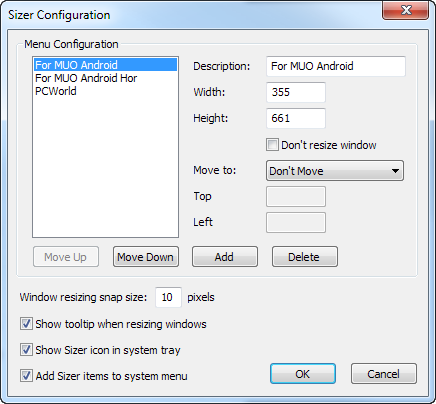
Ao usar monitores duplos, você tem um muitos de pixels à sua disposição. Bom para você! Mas nem todos os usuários têm tanta sorte. Se você é um desenvolvedor da Web (ou de qualquer tipo de desenvolvedor, na verdade), pode ser necessário ter uma ideia da aparência do seu trabalho em um monitor menor. Isso significa redimensionar sua janela para um tamanho muito preciso que pode até não ser compatível com a proporção da tela. Quando preciso fazer algo assim, volto-me para Sizer, um aplicativo gratuito e incrível que faz exatamente uma coisa: redimensiona as janelas para tamanhos perfeitos em pixels.
Você configura o Sizer especificando as dimensões e os nomes das janelas para os diferentes presentes. Então, quando você deseja redimensionar uma janela, basta clicar com o botão direito do mouse na borda e escolher a predefinição desejada. Bam - você replicou a experiência do usuário de alguém que não usa monitores duplos. E como você pode ver na minha captura de tela acima, o Sizer também é muito útil para manter um tamanho de janela consistente para as capturas de tela - é assim que eu a uso com mais frequência.
Como o WinSplit Revolution, o Sizer funciona muito bem com vários monitores, mas você pode obter muito disso mesmo se usar apenas um monitor.
Controle seus papéis de parede com o alternador de segundo plano de John
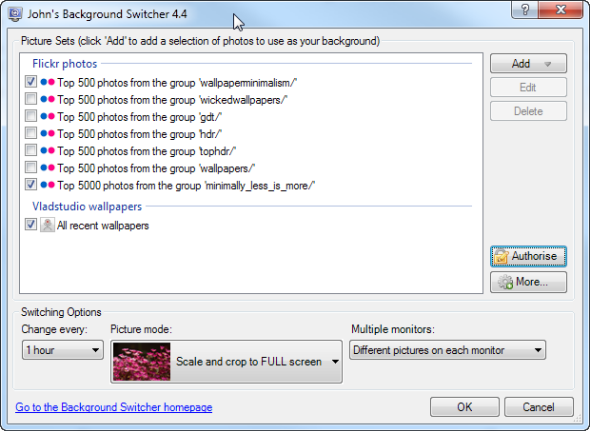
Agora que examinamos algumas ferramentas impressionantes de gerenciamento de janelas, é hora de pensar sobre o que está sob essas janelas. Nem sempre precisamos de todos esses pixels: se você estiver usando um par de monitores de 24 ", seu papel de parede sempre será exibido ou talvez ocupará um monitor inteiro. John's Background Switcher é um incrível gerenciador de papéis de parede que pode obter papéis de parede de várias fontes diferentes e, o mais importante para nós, aplicar um papel de parede diferente a cada tela (algo que o Windows 7 não pode fazer).
O Background Switcher de John tem muitos recursos, além de poder colocar um papel de parede diferente em cada monitor. Ele pode criar colagens em tempo real, extrair imagens do Flickr, Picasa, Facebook e qualquer feed RSS da mídia e filtrar imagens de acordo com qualquer critério ou palavra-chave que você especificar, para ter sempre papéis de parede bonitos e frescos, sem precisar procurá-los ativamente Tempo. Uma aplicação adorável.
O que você usa?
Você usa uma configuração de monitor duplo? Em caso afirmativo, quais ferramentas você usa para compensar a falta de recursos avançados de gerenciamento de janelas do Windows? Quero ouvir sobre as ferramentas que você já usa há algum tempo - aplicativos essenciais para suas necessidades de gerenciamento de janelas. Compartilhe!

